Vous a-t-on déjà demandé de former un collègue ou même de lui apprendre quelque chose de nouveau ?
Qu'il y ait une nouvelle recrue dans votre organisation ou un collègue qui n'est pas familiarisé avec une tâche particulière, vous avez probablement eu besoin de partager vos connaissances à un moment donné.
Si vous êtes propriétaire d'un processus, la création et la gestion de la documentation du processus sont utiles pour diverses raisons.
Non seulement la documentation d'un processus permet de gagner du temps, mais elle permet également de s'assurer que les tâches sont effectuées correctement en définissant un ensemble cohérent d'instructions. Cela peut également aider à prévenir les goulots d'étranglement dans les opérations quotidiennes en diffusant les connaissances au sein d'une équipe au lieu de confier toutes les tâches à une seule personne.
Dans cet article, nous couvrirons les bases de la documentation des processus, fournirons quelques bonnes pratiques et partagerons un guide étape par étape qui vous aidera à documenter un processus en quelques clics !
Voici ce que vous allez apprendre :
- Qu'est-ce que la documentation de processus ?
- Pourquoi documentons-nous les processus ?
- Bonnes pratiques pour une documentation efficace des processus
- Comment documenter facilement un processus avec des captures d'écran.
- Complétez la documentation de votre processus avec une vidéo screencast.
Qu'est-ce que la documentation de processus ?
La documentation de processus est un contenu écrit avec des captures d'écran, des illustrations, des diagrammes ou d'autres images (la vidéo fonctionne également) qui décrit chaque étape d'un processus pour mener à bien une tâche.
Vous pouvez le considérer comme un guide pratique ou un ensemble d'instructions.
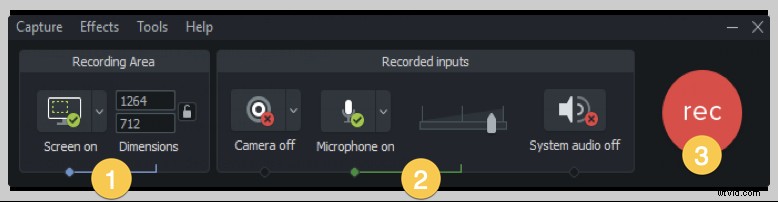
Avantages de la documentation des processus
La documentation des processus n'est pas exclusivement utilisée pour les instructions ou pour aider les collègues. Il peut également être utilisé pour :
Former les nouvelles recrues
La documentation des processus aide à former les nouvelles recrues. Offrir des instructions claires à vos nouveaux coéquipiers leur permet de s'aider eux-mêmes tout au long de leur processus d'intégration plutôt que d'être complètement dépendants de leur formateur.
De plus, les postes vacants dans l'équipe signifient souvent que d'autres membres doivent prendre le relais et n'ont peut-être pas le temps de former quelqu'un de nouveau. Avoir des processus documentés disponibles peut aider à atténuer ce problème.
C'est un gagnant-gagnant. Votre nouvel employé peut commencer son travail en toute confiance et vous n'avez pas à passer un temps précieux loin d'autres tâches.
Préparez-vous à l'inattendu
Souvent, lorsqu'un nouvel employé se joint à l'équipe, il comble un poste vacant. Comme indiqué ci-dessus, avoir un poste vacant peut signifier que d'autres membres de l'équipe doivent prendre du travail.
Si les processus de réalisation de ce travail n'ont pas été documentés, cela peut entraîner de la confusion, des délais non respectés et une baisse de la productivité, sans parler du moral de l'équipe.
Imaginez un scénario où votre responsable de la paie est absent pendant une semaine, un mois ou même plus. Vos employés pourraient ne pas aimer les chèques de paie manqués simplement parce que personne d'autre ne sait comment utiliser le logiciel de paie.
Documenter les processus avant qu'ils ne deviennent absolument nécessaires signifie moins de stress et de pression lorsque les membres du personnel sont peut-être déjà épuisés. Bien sûr, vous pouvez toujours créer une documentation de processus lorsque vous avez également un besoin immédiat de former un collègue !
Assurer la transparence du processus
De plus, la documentation des processus aide à maintenir la transparence au sein d'une organisation. Il permet aux employés qui ne sont pas proches d'un secteur particulier de l'entreprise d'avoir un aperçu des tâches en dehors de leur équipe et/ou service immédiat.
À son tour, cela peut conduire à des améliorations du flux de travail, telles que l'élimination d'étapes ou de tâches en double. Il peut également mettre en évidence les points faibles, ce qui peut entraîner des éléments d'action. La connaissance des points d'achoppement d'un processus peut suffire à allouer des ressources pour apporter des améliorations progressives.
Meilleures pratiques pour une documentation efficace des processus
Avant de plonger dans la création, couvrons quelques bonnes pratiques pour la documentation des processus. Vous trouverez ci-dessous quelques éléments à garder à l'esprit lorsque vous planifiez, créez et gérez la documentation des processus.
Rendez-le visuel
Les recherches montrent que 67 % des gens comprennent mieux les informations lorsqu'elles sont communiquées visuellement.
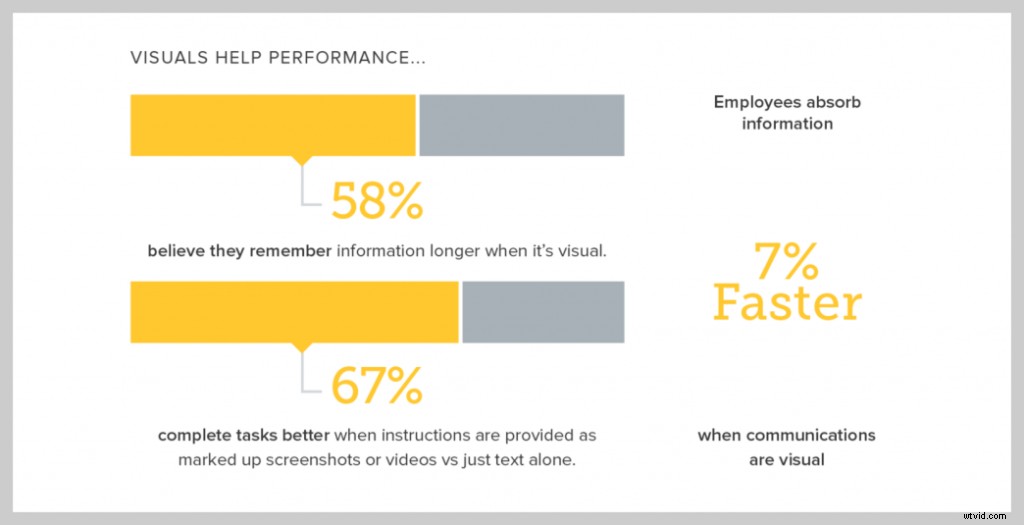
Inclure des captures d'écran dans votre documentation est l'un des moyens les plus rapides et les plus efficaces de montrer à vos collègues comment faire quelque chose. Notre outil préféré pour la documentation des processus est Snagit.
Snagit vous permet de capturer facilement des captures d'écran et d'ajouter des légendes de texte, des étapes numérotées et d'autres annotations personnalisables pour attirer l'attention sur une zone particulière afin de transmettre des informations.
Restez simple
Tenez compte de la charge cognitive de votre public :éliminez les distractions inutiles de votre contenu afin que votre public puisse se concentrer sur ce qui est important. Il existe plusieurs façons de procéder, mais en général, votre principe directeur devrait être de réduire la communication à l'essentiel.
Avec les captures d'écran que vous capturez pour les utiliser dans votre documentation, une façon de mettre en évidence une action particulière consiste à utiliser l'outil Simply de Snagit pour créer des graphiques d'interface utilisateur simplifiée (SUI). Cela vous permet de couvrir les sections inutiles pour éliminer la distraction.
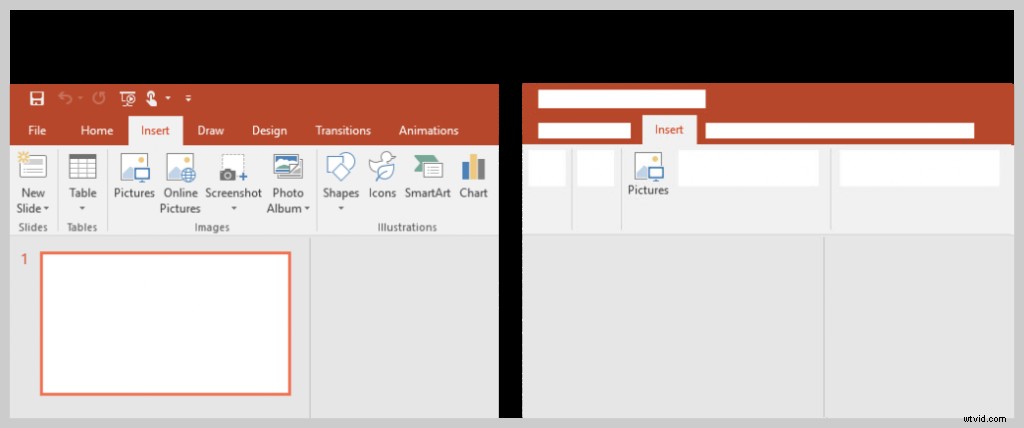
Visez le feuillage persistant
Lorsque vous planifiez et documentez un processus, essayez d'éviter les exemples et les textes qui deviendront rapidement obsolètes. Par exemple, essayez de ne pas utiliser les numéros de version des logiciels, les dates ou les références qui pourraient rapidement devenir inutiles. Être attentif à votre approche peut vous aider à garder votre contenu à jour plus longtemps.
Les graphismes simplifiés de l'interface utilisateur sont également parfaits pour cette application. Ils vous permettent d'éviter les mises à jour fréquentes de votre contenu, comme les cas où les boutons se déplacent dans les applications logicielles.
Entretien courant
Bien que nous souhaitions que notre contenu soit permanent, même le meilleur contenu nécessitera éventuellement des mises à jour.
Lorsque cela se produit, essayez de modifier vos captures d'écran existantes au lieu d'une refonte totale. La bibliothèque de Snagit conserve un enregistrement pratique des captures d'écran passées, ce qui signifie que vous pouvez les ouvrir et les modifier si nécessaire.
Vous n'avez pas vos fichiers originaux ? Aucun problème! Prenez simplement une capture d'écran de votre capture d'écran ! Snagit propose d'excellentes options pour l'édition de captures d'écran, telles que Smart Move et Replace Text, qui vous feront gagner un temps précieux.
Planifiez des check-ins réguliers, même s'ils n'ont lieu qu'une fois par an. Cela garantira que votre contenu reste à jour et comporte toutes les étapes nécessaires, même lorsque les systèmes et autres variables changent. Assurez-vous d'obtenir les commentaires des personnes concernées de votre organisation. D'autres peuvent avoir des informations précieuses à partager.
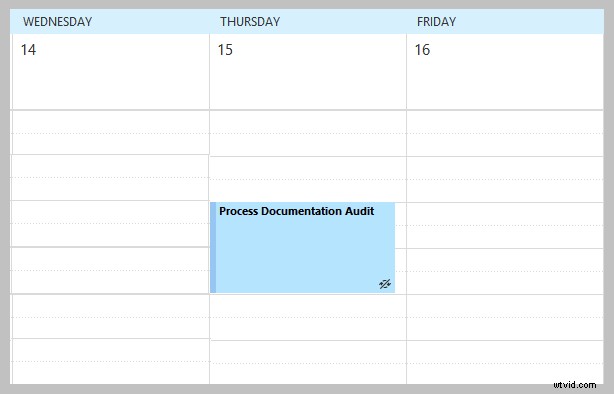
Comment documenter facilement un processus avec des captures d'écran
Passons en revue le processus de documentation des captures d'écran à l'aide de Snagit.
Étape 1 :Réfléchissez à votre processus
Réfléchissez au processus que vous documenterez et notez chaque étape du flux de travail que vous inclurez dans votre documentation. Cela vous assurera de ne rien omettre et cela peut servir de plan lorsque vous documentez la tâche.
Si vous travaillez avec quelqu'un d'autre pour documenter son processus, assurez-vous qu'il est impliqué dans la planification.
Étape 2 :Préparez votre bureau
En utilisant votre plan comme guide, ouvrez toutes les applications logicielles dont vous aurez besoin pour capturer des captures d'écran. Pour éliminer les distractions sur votre écran, vous pouvez également ranger votre bureau et fermer toutes les applications qui ne sont pas nécessaires à votre processus.
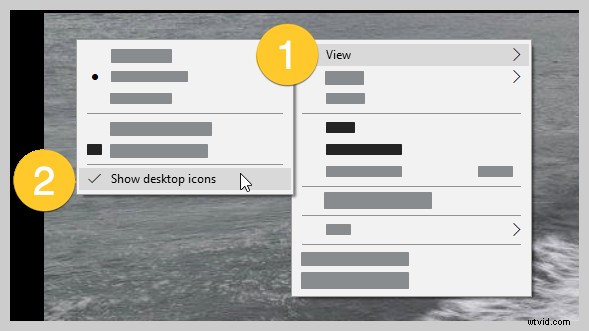
Étape 3 :Capturez vos captures d'écran
Il est maintenant temps de capturer des captures d'écran de chaque étape de votre processus.
Notez qu'il est préférable de capturer une plus grande section de votre écran plutôt qu'une plus petite section si vous n'avez pas encore rédigé de texte d'accompagnement, car vous pouvez toujours redimensionner ou rogner votre capture d'écran plus tard. Toutes vos captures d'écran s'afficheront automatiquement dans l'éditeur Snagit.
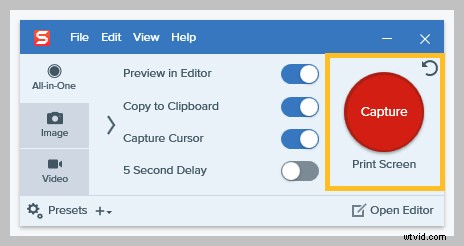
Étape 4 :Personnalisez vos captures d'écran
Maintenant que vous avez capturé toutes les captures d'écran dont vous avez besoin, vous pouvez les personnaliser. Essayez l'option Simplifier pour supprimer les distractions ou utilisez des légendes pour ajouter des formes, des étapes numérotées à l'aide de l'outil d'étape, des annotations de texte - tout ce qui a du sens pour mettre en évidence les aspects importants de votre processus.
Vous pouvez même créer un thème personnalisé dans Snagit avec des couleurs et d'autres styles afin que vos captures d'écran aient une apparence cohérente dans toute votre documentation.
Vous voulez montrer les étapes d'un processus ?
Utilisez l'outil Step Tool de Snagit. Vous pouvez ajouter des notations d'étape numérotées ou alphabétiques d'un simple clic. Snagit ajoute automatiquement le bon chiffre ou la bonne lettre au fur et à mesure. Regardez cette vidéo pour le voir en action !
Étape 5 :Empaqueter et livrer avec des modèles
Maintenant, la seule chose qui reste à faire est de regrouper vos captures d'écran afin qu'elles soient prêtes à être livrées dans le format que vous choisissez. Avec Snagit, vous pouvez combiner vos captures d'écran en une seule image à l'aide de modèles.
Tout d'abord, cliquez sur le bouton Créer et choisissez Image à partir d'un modèle ou sélectionnez des images dans la barre des captures récentes, puis cliquez avec le bouton droit et choisissez Combiner dans le modèle. Vous pouvez sélectionner les modèles qui correspondent le mieux aux besoins de votre aide-mémoire.
Ensuite, faites simplement glisser et déposez vos images et ajustez-les dans le modèle. C'est aussi simple que ça !
Snagit peut également partager directement sur Word en plus d'un certain nombre d'autres applications logicielles populaires, notamment PowerPoint, Outlook, Slack, Google Drive, Dropbox, TechSmith Camtasia, etc.
Une fois que tout est parfait, vous pouvez diffuser à votre public ou télécharger ailleurs, comme une page SharePoint de l'entreprise, afin que la documentation de votre processus soit disponible à la demande.
Complétez votre documentation de processus avec une vidéo screencast
En plus de la documentation de votre processus, envisagez d'inclure une vidéo screencast supplémentaire.
Une vidéo peut montrer aux collègues le processus en action, et vous pouvez ajouter une narration au fur et à mesure pour aider à clarifier encore plus. Si quelque chose n'est pas clair pour vos destinataires dans votre document de processus, ils peuvent se tourner vers la vidéo pour en savoir plus.
Vous pouvez utiliser Snagit pour enregistrer tout ou partie de votre écran en plus de capturer vos captures d'écran. Lorsque vous avez terminé l'enregistrement, Snagit vous permet de couper toutes les parties de la vidéo que vous souhaitez supprimer.
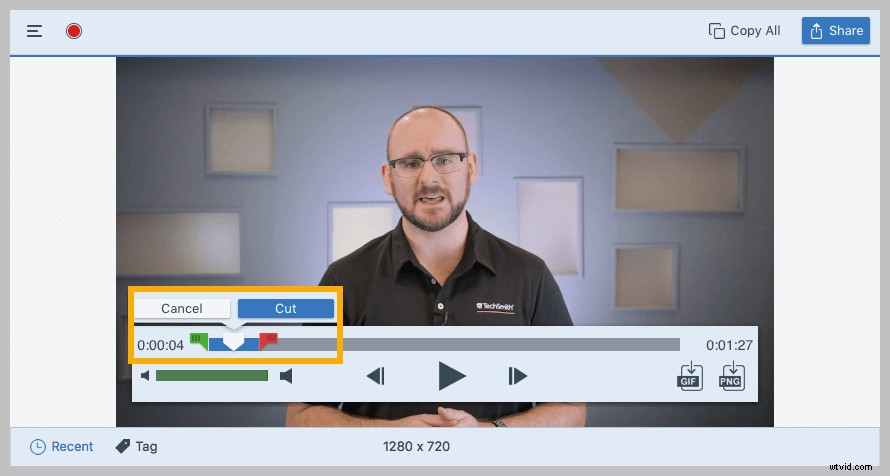
Votre screencast n'a pas besoin d'être formel, cependant. Rappelez-vous que la perfection est l'ennemie du bien. Parcourez simplement le processus sur votre ordinateur pendant que vous enregistrez votre écran. Vous pouvez également parler de ce qui se passe.
La vidéo peut compléter la documentation de votre processus et fournir un peu plus d'assistance à tous ceux qui le souhaitent.
Regardez la vidéo ci-dessous pour découvrir comment utiliser la vidéo pour la documentation des processus :
Vous êtes prêt à créer une excellente documentation de processus !
C'est tout ce qu'on peut en dire! Vous êtes prêt à partager vos connaissances avec vos collègues et à vous assurer que les processus se déroulent sans heurts. Vous économiserez du temps et des efforts à tout le monde grâce à vos excellents documents de processus !
Pourquoi la documentation des processus est-elle importante ?La documentation des processus est importante pour diverses raisons, notamment pour tenir les collègues informés des procédures, aider à former les nouveaux employés, se préparer à l'inattendu et bien plus encore ! Avoir des documents prêts à l'emploi accélérera l'apprentissage et assurera le bon fonctionnement de votre lieu de travail.
Qu'est-ce qu'un exemple de documentation de processus ?Quelques bons exemples de documentation de processus sont les guides pratiques, les guides de référence rapide, les aide-mémoire, etc. La vidéo fonctionne très bien aussi !
Quelles sont les caractéristiques d'une bonne documentation ?Les bons documents de processus sont visuels, simples, permanents et souvent mis à jour. Ils doivent toujours avoir une orientation claire et être faciles à comprendre.
